1、首先点击右下角的时间再点击更改日期和时间设置 ,如图所示

2、再点击顶部的Internet时间选项,如图所示

3、点击下面的更改设置进入,如图所示
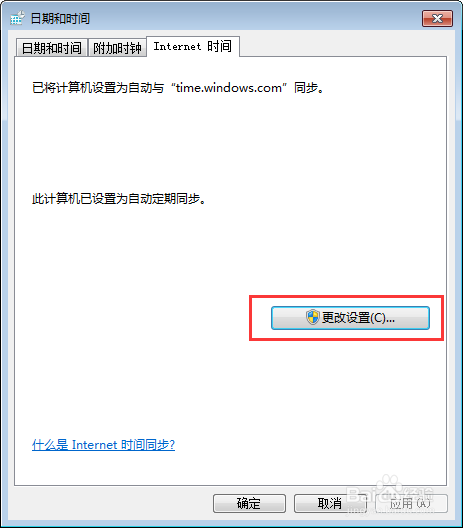
4、把√打上服务器跟着小编选择再点击立即更新点击确定,如图所示

5、在桌面鼠标右键计算机选择管理,如图所示

6、展开服务和应用程序点击打开服务,如图所示
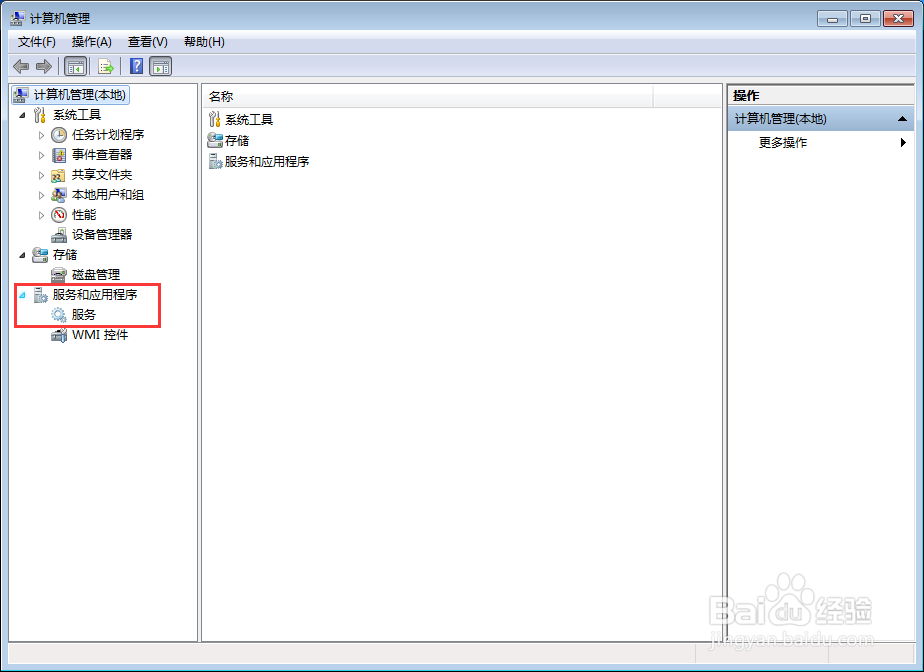
7、在右边下滑找到window Time这个服务双击打开进入,如图所示

8、启动类型选择自动,如果服务状态是已停止那么就点击启动再点击确定即可,如图所示

时间:2024-10-18 01:10:04
1、首先点击右下角的时间再点击更改日期和时间设置 ,如图所示

2、再点击顶部的Internet时间选项,如图所示

3、点击下面的更改设置进入,如图所示
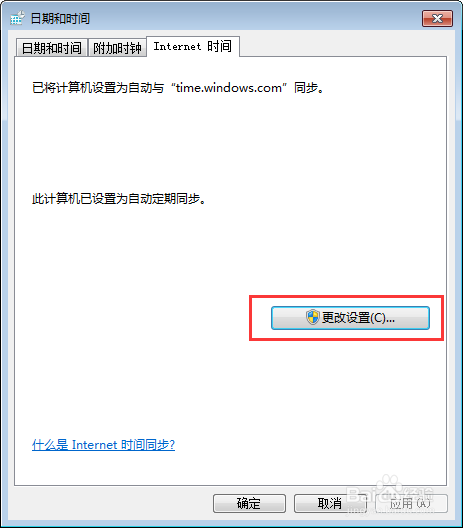
4、把√打上服务器跟着小编选择再点击立即更新点击确定,如图所示

5、在桌面鼠标右键计算机选择管理,如图所示

6、展开服务和应用程序点击打开服务,如图所示
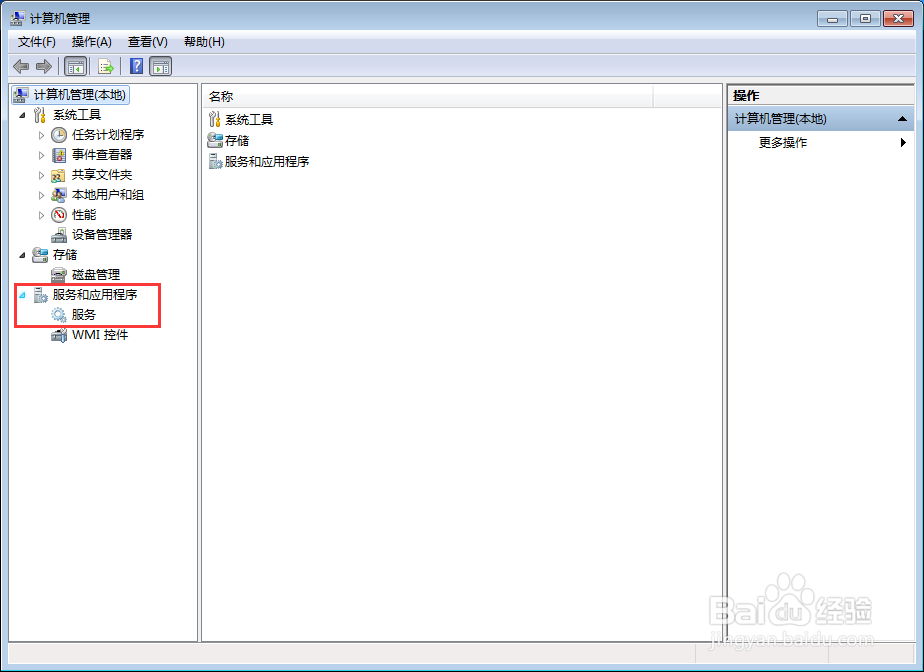
7、在右边下滑找到window Time这个服务双击打开进入,如图所示

8、启动类型选择自动,如果服务状态是已停止那么就点击启动再点击确定即可,如图所示

